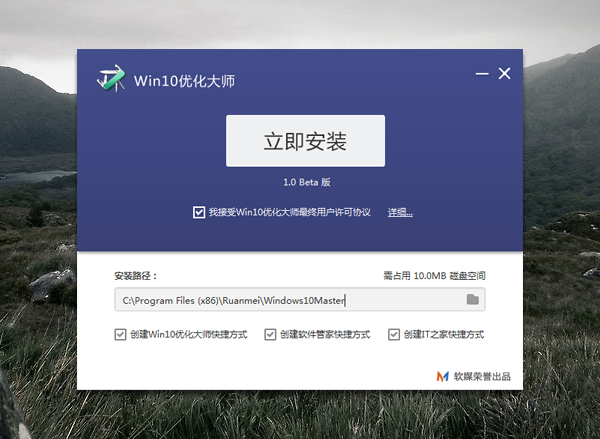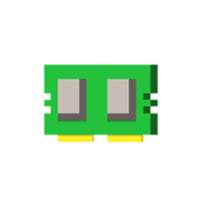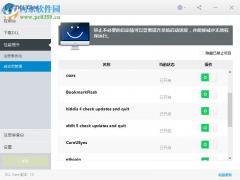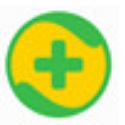NVIDIA Inspector 1.9.8.1 免费PC版
- 软件授权: 免费软件
- 软件类型: 国产软件
- 软件语言: 简体中文
- 更新时间: 2021-12-18
- 软件评分:
- 软件大小:
- 应用平台: WinXP/Win7/Win8/Win10
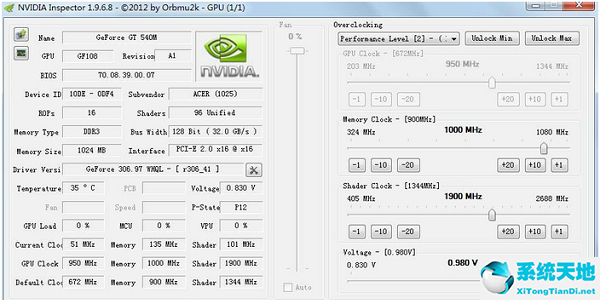
软件功能
1、核心频率调节
2、显存频率调节
3、流处理器频率调节
4、电压调节
5、风扇调节
6、工作等级设定
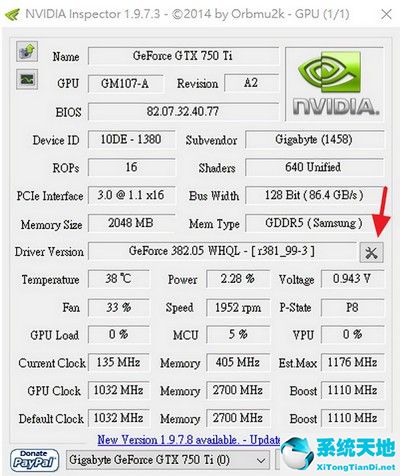
软件特点
1、添加“dpiaware”标志以支持win 8+dpi缩放
2、在监控中增加可靠性电压限制状态
3、在监视中增加sli同步提升限制
4、避免在optimus卡上插入状态请求
5、增加cli param“setvoltagepoint”
6、将编码器的使用添加到监视(如果支持的话),并且nvml是可用的。
7、在监视中增加功率限制状态
8、如果支持并提供nvml,则在主页上显示电源使用情况(以瓦特为单位)。
9、在监测中增加热限制状态
10、添加cli param“dumpvoltagepoint”
11、更改cli参数“锁定电压点”以也使用uv代替mv
12、固定呼叫cli使电压点复位
13、支持电压点的pascal的最大升压时钟估计
常见问题
如何使用NVIDIA Inspector设置风扇转速?
1、NVIDIA Inspector可以帮助用户轻松调节英伟达的显卡,如果你想要调整显卡的风扇转速,只需要打开并进入软件,然后点击该窗口右下角超频选项按钮,
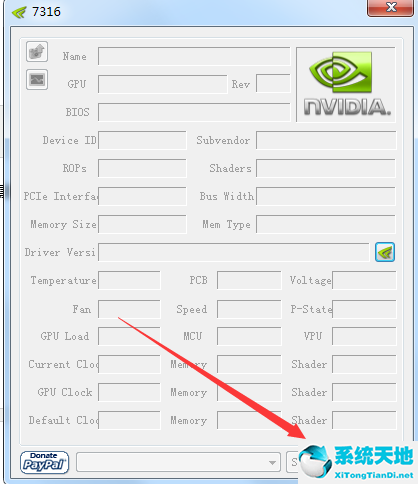
2、接着将会弹出一个警告框,将会提示你将要进入超频选项,因为有些显卡不支持超频,所以这里会有个提示,可以忽略它,这里默认选择 “是” 按钮,
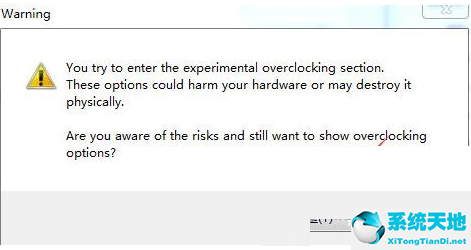
3、打开后箭头指向的滚动按钮下面Auto前有个选项框有“√”,点击一下“√”就可以取消了,此选项的意思是取消电脑自动调整风扇速度,用户只有需要此选项才可以自由调节,如下图所示:
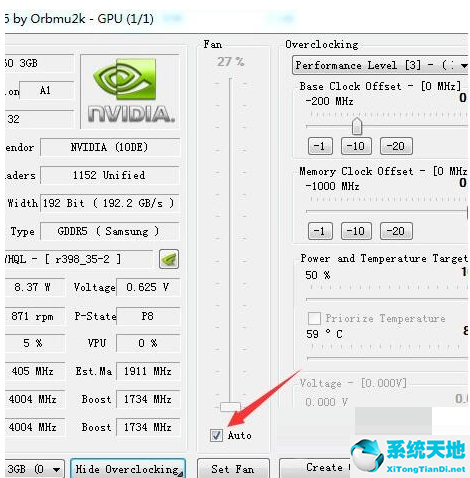
4、取消“√”后,你就能把鼠标点击到1箭头所指的按钮,通过上下移动就可以把显卡速度调整到你想要的转速了,把按钮拖动至你所设定的地方后,再点击一下2箭头标识的Set Fan按钮确认设置速度就行了。